WowWee 0811 RoboMe Manuel utilisateur
PDF
Télécharger
Document
Manuel de l’utilisateur Article n°: 0810 / 0811 0810FR01FLA_IM.indd 1 9/27/13 2:31 PM Introduction Merci d’avoir acheté le RoboMe™ de WowWee™! RoboMe™, la nouvelle alliance parfaite entre technologie et créativité, est un compagnon robotisé entièrement personnalisable. Utilise la technologie de ton iPhone® ou iPod® touch pour révèler sa personnalité ou créer ton propre RoboMe™, avec son style et ses réactions. Doté d’une technologie de pointe, RoboMe™ peut également servir d’appareil photo portable, comprendre des instructions vocales et faire bien plus encore ! Prends quelques minutes pour lire ce manuel de l’utilisateur afin de faire fonctionner ton RoboMe™. Contenu de l’emballage : 1 x RoboMe™ 1 x Télécommande 1 x Manuel de l’utilisateur Télécommande RoboMe™ Systèmes d’exploitation nécessaires au fonctionnement de l’application - iPhone® 4; iPod® touch 4e génération - iOS 6 Pour les iPhone®, iPod® touch (non inclus). REMARQUE: • La présence d’un adulte est requise lors de l’utilisation de RoboMe™, et tout particulièrement lors du remplacement des piles. • Ne pas immerger le RoboMe™, ni certaines de ses pièces, dans de l’eau ou tout autre liquide. • Ne pas laisser tomber, lancer ou frapper RoboMe™, ni lui donner des coups, cela pourrait endommager ses fonctions mécaniques. P.1 0810FR01FLA_IM.indd 1 9/27/13 2:31 PM Piles nécessaires Piles nécessaires: Ton robot fonctionne avec 4 piles alcalines C (non fournies) Ta télécommande fonctionne avec 3 piles AAA (non fournies) Placer les piles: • Assure-toi que le bouton de mise sous tension est sur ARRÊT (OFF) avant de placer ou de remplacer les piles. • Retire le couvercle du compartiment à piles à l’aide d’un tournevis cruciforme (non fourni), comme sur l’illustration. • Place les piles recommandées comme indiqué et veille à bien respecter les polarités (piles non fournies). • Remets le couvercle du compartiment à piles et serre prudemment toutes les vis. Base 1.5V “AAA”LR03 / UM4 1.5V “AAA”LR03 / UM4 1.5V “AAA”LR03 / UM4 1.5V “C” LR14 / UM2 1.5V “C” LR14 / UM2 1.5V “C” LR14 / UM2 1.5V “C” LR14 / UM2 Dos RoboMe™ : Base et Dos Télécommande : Base Informations importantes concernant les piles : • N’utiliser que des nouvelles piles de la taille et du type recommandés • Ne pas utiliser d’anciennes piles en même temps que des nouvelles, ni de types différents [alcalines, standards (carbone-zinc) ou rechargeables], ni des piles rechargeables de capacité différente. • Retirer les piles rechargeables du jouet avant de les recharger • Ne recharger les piles rechargeables qu’en présence d’un adulte • Respecter les polarités (+) et (-) • Ne pas essayer de recharger des piles non rechargeables • Ne pas jeter les piles dans le feu • Remplacer toutes les piles de la même capacité/du même type en même temps • Ne pas provoquer de court-circuit sur les bornes électriques • Retirer les piles usées du jouet • Les piles doivent être remplacées par un adulte • Retirer les piles si le jouet n’est pas utilisé pendant une longue période Indicateurs de faible puissance des piles : • Lorsque les piles du RoboMe™ faiblissent, ton RoboMe™ bougera et marchera très lentement. Si cela se produit, éteins ton robot (bouton sur OFF) et remplace les piles. • Lorsque les piles de la télécommande faiblissent, tu ne pourras plus transmettre des instructions à ton robot et il ne réagira plus. Si cela se produit, remplace toutes les piles de la télécommande. • Le robot s’arrête simplement de fonctionner lorsque les piles sont presque plates. Éteins-le et remplace toutes les piles REMARQUE: • Certains types d’éclairage ou les rayons du soleil peuvent provoquer des interférences avec les signaux infrarouges. P.2 0810FR01FLA_IM.indd 2 9/27/13 2:31 PM Présentation du - RoboMe™ Visage intégré équipé de LED Bouton pour détacher l’appareil mobile de la station d’accueil RoboMe™ Capteur à infrarouges (au-dessus) Tête inclinable Oreilles / Station d’accueil pour appareil mobile Compartiment pour le câble (à l’arrière) Bras positionnables Compartiment à piles (en dessous) Capteur à infrarouges (à l’avant) Voyant LED de l’indicateur d’humeur Roues Voyant LED à infrarouges Bouton JEU Mode DEMO Bouton OUI Mode SURVEILLANCE Bouton NON Mode DÉPLACEMENT Touche de reconnaissance vocale (pour application) Clavier à 4 directions Inclinaison de la tête TÉLÉCOMMANDE P.3 0810FR01FLA_IM.indd 3 9/27/13 2:31 PM e Pour commencer Pour commencer Après avoir placé les piles dans ton RoboMe™ et dans la télécommande, tu peux commencer à t’en servir. Pour allumer le robot (ON), appuie sur le bouton de mise sous tension situé en dessous du robot et mets sur MARCHE (ON). Mets ensuite le robot debout sur une grande surface plane et lisse, loin de tout obstacle ou rebord. RoboMe™ te saluera par un commentaire, puis attendra tes instructions. Fonctions de base (sans iPhone® ou iPod® touch) RoboMe™ est un ami robotisé qui peut parler et jouer à certains jeux, même s’il n’est pas connecté à un iPhone® ou iPod® touch. Contrôler RoboMe™ RoboMe™ dispose de fonctions de base qui permettent de faire bouger la tête ou de positionner les bras ou encore de contrôler sa course et de jouer à des jeux interactifs, sans pour autant être connecté à un iPhone® ou iPod® touch. Incliner la tête Pour bouger manuellement la tête, fais-la bouger doucement vers le haut ou vers le bas en la tenant délicatement par le dessus. Pour faire bouger la tête à l’aide de la télécommande, appuie sur le bouton INCLINER VERS LE HAUT ou INCLINER VERS LE BAS en fonction de ce que tu souhaites faire. Bras positionnables RoboMe™ a des bras positionnables. Si tu secoues le bras droit du robot, celui-ci détectera le mouvement et il fera un commentaire. Si tu utilises l’application, tu peux même personnaliser les commentaires et utiliser d’autres fonctions. Pour en savoir plus, consulte la page 9. Remarque: RoboMe™ ne détecte pas les mouvements sur son bras gauche. Contrôle de sa course RoboMe™ est équipé de deux roues et peut également tourner sur place. Le robot détecte les signaux émis par la télécommande, quelle que soit la direction dans laquelle il est tourné. Pour contrôler ton RoboMe™, utilise les 4 boutons directionnels de la télécommande. Pour le faire avancer, dans la direction dans laquelle il est tourné, appuie sur le bouton AVANCER situé en haut du clavier à 4 directions. Pour le faire aller en marche arrière, appuie sur le bouton RECULER situé en bas du clavier à 4 directions. P.4 0810FR01FLA_IM.indd 4 9/27/13 2:31 PM Contrôle du RoboMe™ Le robot tournera sur lui-même tant que tu ne relâcheras pas le bouton. Pour le faire tourner, appuie sur le bouton GAUCHE pour le faire tourner dans les sens inverse des aiguilles d’une montre et sur le bouton DROITE pour qu’il tourne dans le sens des aiguilles d’une montre, et ce quelle que soit la direction dans laquelle il est tourné. Détection des obstacles Lorsqu’il se déplace, RoboMe™ détecte les obstacles qui se trouvent directement devant lui. Dès qu’il en a détecté un, il s’arrête et émet un son. REMARQUE: Le robot ne peut pas détecter les obstacles latéraux ou qui se trouvent derrière lui. Modes RoboMe™ est livré avec plusieurs modes pour lesquels il n’est pas nécessaire d’être connecté à un iPhone® ou iPod® touch. Mode DEMO RoboMe™ dispose de deux séquences DEMO. Pour en activer une, dirige la télécommande vers le robot et appuie sur le bouton Mode DEMO. Pour l’arrêter, appuie sur n’importe quel bouton de la télécommande. REMARQUE: Pendant les séquences DEMO, ton RoboMe™ se déplace un peu partout. Veille à ce que la zone environnante soit libre de tout obstacle ou rebord. Mode SURVEILLANCE En Mode SURVEILLANCE, ton RoboMe™ scannera la zone devant lui jusqu’à une distance de 1 mètre. Une alarme retentira si le robot détecte les mouvements d’une personne ou d’un gros objet dans la zone scannée. REMARQUE: Si tu donnes d’autres instructions à ton RoboMe™ lorsqu’il est en mode SURVEILLANCE, il quittera ce mode. Pour activer le Mode SURVEILLANCE: 1. Appuie sur le bouton SURVEILLANCE de la télécommande. 2. Le robot scannera la zone devant lui jusqu’à une distance de 1 mètre. 3. RoboMe™ fera plusieurs commentaires pour indiquer qu’il est en train de scanner la zone. S’il détecte un mouvement, une alarme retentira. 4. Après 30 minutes, le robot quittera le mode SURVEILLANCE et attendra des instructions. Si tu ne lui transmets aucune instruction dans les 5 minutes, il passera en mode VEILLE. 5. Pour quitter le mode SURVEILLANCE, appuie sur le bouton SURVEILLANCE de la télécommande ou donne-lui une autre instruction. P.5 0810FR01FLA_IM.indd 5 9/27/13 2:31 PM Mode Déplacement Mode Déplacement Lorsqu’il est en Mode Déplacement, RoboMe™ explore son environnement sans recevoir d’instructions, il commente et détecte les obstacles sur son parcours. Pour passer en Mode Déplacement, appuie sur le bouton DÉPLACEMENT de la télécommande. Après environ 10 minutes, RoboMe™ quittera le Mode Déplacement. Si tu ne lui donnes pas de nouvelles instructions dans les 5 minutes, il passera en Mode Veille. Pour quitter le Mode Déplacement avant, donne-lui une autre instruction. Mode Veille RoboMe™ est doté d’un Mode Veille. Si tu n’interagis pas avec lui pendant environ 5 minutes, ton robot fera un commentaire puis passera en Mode Veille. Lorsqu’il est en Mode Veille, le robot continue de détecter les obstacles et les rebords mais les voyants lumineux LED de sa bouche et de ses yeux seront éteints. Le voyant lumineux LED de l’indicateur d’humeur deviendra blanc et clignotera plus lentement. Pour réactiver RoboMe™ et lui faire quitter le Mode Veille, appuie sur n’importe quel bouton de la télécommande ou active un de ses capteurs. Mode Repos Si RoboMe™ reste environ 35 minutes supplémentaires sans activité (environ 40 minutes au total), il passera en Mode Repos après avoir fait un commentaire. Le voyant LED de l’indicateur d’humeur s’éteindra, ainsi que les capteurs de détection d'obstacles et de rebords également. Pour réactiver RoboMe™, éteins-le (ARRÊT/OFF) puis rallume-le (MARCHE/ON) en appuyant sur le bouton de mise sous tension situé en dessous du robot. Remarque: Quand tu as fini de jouer avec ton RoboMe™, éteins-le en appuyant sur le bouton de mise sous tension situé en dessous du robot. P.6 0810FR01FLA_IM.indd 6 9/27/13 2:31 PM Mode Jeux Jeux RoboMe™ est fourni avec trois jeux auxquels tu peux jouer sans être connecté à un iPhone® ou iPod® touch. Pour activer le Mode Jeu: 1. Appuie sur le bouton JEU de la télécommande. 2. RoboMe™ te dira le nom du jeu. Pour sélectionner un jeu, appuie sur le bouton OUI. REMARQUE: Si tu appuies sur NON ou que tu ne fais rien pendant quelques secondes, un bip retentira pour t’indiquer que le robot a quitté le Mode Jeu. Pour que le robot te propose un autre jeu, appuie à nouveau sur le bouton JEU. 3. Après avoir appuyé sur OUI, RoboMe™ te donnera une instruction vocale pour t’expliquer comment jouer. Utilise la télécommande pour interagir avec lui. Lorsque tu joues, suis bien ses instructions. REMARQUE: Si tu ne réagis pas assez rapidement, le jeu ne démarrera pas et un bip retentira pour indiquer que le robot a quitté le Mode Jeu. Pour que le robot te propose un autre jeu, appuie à nouveau sur le bouton JEU. 4. Pour arrêter le jeu, appuie soit sur NON ou attends au moins une minute. Suivons le guide Dans le jeu « Suivons le guide », RoboMe™ te donnera des instructions vocales afin que, tu le fasses circuler partout à l’aide des boutons de contrôle de la télécommande. Si tu suis bien ses instructions, RoboMe™ sera ravi. Serre-moi la main RoboMe™ te demandera si tu veux lui serrer la main. Si tu veux jouer, serre-lui simplement la main. Tu n’as pas besoin d’appuyer sur le bouton OUI de la télécommande. Si tu appuies sur OUI, il quittera le jeu. La Boule Magique Numéro 8 RoboMe™ peut se comporter comme la Boule Magique Numéro 8. Sélectionne ce jeu pour que le robot réponde à tes questions. P.7 0810FR01FLA_IM.indd 7 9/27/13 2:31 PM Humeurs de RoboMe™ Humeurs En plus d’avoir une forte personnalité, RoboMe™ peut aussi avoir des humeurs variables. Si tu interagis beaucoup avec ton RoboMe™ il sera plus heureux que s’il doit attendre tes instructions. Si tu ne joues pas avec lui pendant environ 10 minutes, ton RoboMe™ sera triste. Pour connaître l’humeur de ton RoboMe™, regarde le voyant lumineux LED de l’indicateur d’humeur, situé au centre de son corps. RoboMe™ a quatre humeurs différentes et fera des commentaires à chaque fois que son humeur change. Une fois que tu connaîtras bien ton RoboMe™, tu pourras savoir à l’avance de quelle humeur il sera quand celle-ci change. Humeur Indicateur LED Heureux Vert Normal Jaune S’ennuie Rouge Triste Bleu REMARQUE: RoboMe™ t’indiquera vocalement quand son humeur change. Utiliser un iPhone® ou iPod® touch avec RoboMe™ RoboMe™ est très amusant, mais si tu connectes un iPhone® ou iPod® touch et que tu télécharges l’application, tu auras accès à davantage de fonctions et de caractéristiques qui te permettront de personnaliser encore plus ton robot. RoboMe™ est compatible avec les iPod® touch 4e génération et versions ultérieures, ainsi que les iPhone® 4 et versions ultérieures, avec système d’exploitation iOS 6 et versions ultérieures. Pour connecter ton RoboMe™ à un iPhone® ou iPod® touch: 1. Éteins ton RoboMe™ (ARRÊT/OFF). Appuie ensuite sur le mécanisme de verrouillage situé juste en dessous du logo WowWee pour retirer délicatement le panneau à l’arrière du robot. Le panneau se détachera de son dos. 2. Ensuite, ouvre la station d’accueil pour appareil mobile et sors le câble en appuyant sur le bouton situé derrière le visage intégré de ton RoboMe™, près du menton. 3. Pour connecter ton iPhone® ou iPod® touch, déroule le câble et place la fiche d’entrée dans la prise d’entrée pour écouteurs de ton iPhone® ou iPod® touch. 4. Enfin, place délicatement ton iPhone® ou iPod® touch sur la station d’accueil située dans ton RoboMe™ et rapproche les oreilles jusqu’à ce que iPhone® ou iPod® touch soit bloqué à l’intérieur de la tête. P.8 0810FR01FLA_IM.indd 8 9/27/13 2:31 PM L'application de RoboMe™ Pour déconnecter et retirer un iPhone® ou iPod® touch du RoboMe™: 1. Éteins ton RoboMe™ (ARRÊT/OFF) et quitte l’application. Débranche ensuite le câble de la prise d’entrée pour écouteurs. 2. Maintenant, ouvre la station d’accueil pour appareil mobile en appuyant sur le bouton situé derrière le visage intégré de ton RoboMe™, près du menton. Veille à bien tenir ton appareil intelligent car il pourrait tomber en se détachant. 3. Rapproche les oreilles du robot jusqu’à ce que la station d’accueil soit refermée. 4. Enroule le câble et remets-le à sa place, puis glisse prudemment la fiche d’entrée dans son support situé à l’arrière du robot. Replace le panneau arrière en insérant d’abord la languette du dessous. l’application RoboMe™ Pour l’application RoboMe™, va sur l’App Store de ton iPhone® ou iPod® touch et recherche «RoboMe», ou bien utilise le lien suivant : www.appstore.com/robome. Clique sur Installer, puis sur Démarrer l’application. Télécharger l’application RoboMe™ Pour télécharger l’application RoboMe™, va sur l’App Store de ton iPhone®, iPad® ou iPod® touch et recherche «RoboMe Controller», ou bien utilise le lien suivant : www.appstore.com/robomecontroller. Clique sur «Installer», puis sur «Démarrer l’application». Utiliser l’application Pour utiliser l’application, ouvre-la dès que ton iPhone® ou iPod® touch est connecté. Suis ensuite les instructions fournies avec l’application. Foire aux questions/Questions fréquemment posées Q. Mon RoboMe™ ne répond pas aux commandes de la télécommande A. Veille à diriger la télécommande directement vers le capteur à infrarouges de ton RoboMe™. Il y en a un sur le haut de sa tête et un autre, à l’avant, au centre de son corps. S’il ne réagit toujours pas, essaie en remplaçant les 3 piles alcalines AAA de la télécommande. Q. RoboMe™ ne parvient pas à tourner correctement et se déplace trop lentement A. Vérifie qu’il n’y a ni de la saleté, ni des fibres coincées dans les roues. Si c’est le cas, retire-les délicatement sous la surveillance d’un adulte. Si ton RoboMe™ se déplace toujours lentement, essaie en remplaçant les 4 piles alcalines C de ton RoboMe™. Q. Mon RoboMe™ ne parvient pas à éviter les obstacles A. Essaie de réinitialiser ton RoboMe™ en l’éteignant (ARRÊT/OFF) pendant quelques secondes. Rallume-le ensuite (MARCHE/ON) en appuyant sur le bouton de mise sous tension situé sous le robot. Pour information, les capteurs à infrarouges de RoboMe™ fonctionnent par réflexion. Le robot peut plus facilement voir des surfaces très réfléchissantes, tels que les murs blancs ou les miroirs, que les surfaces mates ou noires. Il peut aussi les voir de beaucoup plus loin. Dans un environnement bien éclairé, ton RoboMe™ verra beaucoup mieux. P.9 0810FR01FLA_IM.indd 9 9/27/13 2:31 PM Contacte-nous Pour plus d’informations sur RoboMe™ et les autres produits de la même gamme, va sur www.wowwee.com Enregistre ton produit sur www.wowwee.com/register Si tu as une question pour laquelle tu n’as pas trouvé de réponse dans ce manuel de l’utilisateur, contacte-nous sur www.wowwee.com/support L'équipement que vous avez acheté a nécessité l'extraction et l'utilisation de ressources naturelles en vue de sa fabrication. Il peut contenir des substances dangereuses pour la santé et l'environne- ment. Pour éviter une dissémination de ces substances dans l'environnement et pour diminuer la pression sur les ressources naturelles, nous vous encourageons à utiliser les systèmes de reprise adéquats. Ces systèmes réutiliseront et recycleront de manière appropriée la plupart des matériaux de votre équipement lorqu'il arrive en fin de vie. Le label de la poubelle barrée vous invite à utiliser ces systèmes. Pour de plus amples informations sur les sytèmes de collecte, de réutilisation et de recyclage, contactez votre intercommu- nale de gestion des déchets. P.10 0810FR01FLA_IM.indd 10 9/27/13 2:31 PM WowWee Group Limited Energy Plaza, 301A-C 92 Granville Road T.S.T. East, Hong Kong WowWee Canada Inc. 3500 de Maisonneuve West Suite 800 Montreal, QC H3Z 3C1 Canada Produit et distribué par ©2013 WowWee Group Limited. Les noms des produits, les désignations et les logos sont des marques commerciales ou des marques commerciales déposées de WowWee Group Limited. Tous droits réservés. Service à la clientèle : www.wowwee.com/support Le service à la clientèle n’est disponible qu’en anglais et en français. Nous vous conseillons de conserver notre adresse au cas où vous en auriez besoin ultérieurement. Le produit et les couleurs peuvent varier. Emballage imprimé en Chine. AVERTISSEMENT : Ce produit ne convient pas aux enfants de moins de 3 ans car il contient de petits éléments qui pourraient être avalés. Risque d’étouffement. Conservez ce manuel de l’utilisateur car il contient des informations importantes. Fabriqué en Chine. ATTENTION Des changements ou des modifications qui n’ont pas été expressément approuvés par le fabricant peuvent annuler l’autorisation conférée à l’utilisateur de manipuler cet équipement. REMARQUE Cet équipement a été testé et déclaré conforme aux limitations prévues dans le cadre de la catégorie B des appareils numériques défini par la section 15 du règlement de la FCC. Ces limitations sont stipulées aux fins de garantir une protection raisonnable contre les interférences nuisibles dans une installation résidentielle. Cet équipement génère, utilise et diffuse des ondes radio. S’il n’est pas installé ni utilisé conformément aux instructions dont il fait l’objet, il peut causer des interférences nuisibles aux communications radio. Cependant, nous ne pouvons garantir qu'aucune interférence ne se produira dans une installation particulière. Si des interférences se produisent et nuisent à la réception de la radio ou de la télévision, ce que vous pouvez vérifier en allumant et en éteignant l’équipement, essayez de les supprimer comme suit : • Réorienter ou déplacer l’antenne de réception. • Augmenter la distance séparant l’équipement et le récepteur. • Connecter l’équipement à un circuit différent de celui du récepteur. • Contacter le revendeur ou un technicien radio/TV qualifié Ce produit répond aux normes de la partie 15 des règles de la commission fédérale des communications (FCC) des États-Unis. L’utilisation de ce produit est assujettie aux conditions suivantes: (1) Ce produit ne doit pas causer d’interférence nuisible (2) Ce produit doit accepter toute interférence extérieure, y compris celles pouvant entraîner un mauvais fonctionnement. À ces fins, la partie responsable est : WowWee USA Inc. 875 Prospect Street, Suite 204A, La Jolla, CA 92037 AVERTISSEMENT! Cet appareil peut éprouver des difficultés de fonctionnement ou des pertes de données s'il est soumis à une décharge électrostatique, à des interférences radio ou à des variations ou des interruptions de tension soudaines. Si cela se produit, il est recommandé de redémarrer/ réinitialiser l'appareil. Apple, le logo Apple, iPhone, iPad, et iPod touch sont des marques commerciales d’Apple Inc., déposées aux États-Unis et dans d’autres pays. App Store est une marque de service d'Apple Inc. w w w . w o w w e e . c o m 0810FR01FLA_IM.indd 11 0810FR01FLA(SAB)_IM 9/27/13 2:31 PM ">
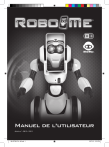
Lien public mis à jour
Le lien public vers votre chat a été mis à jour.




